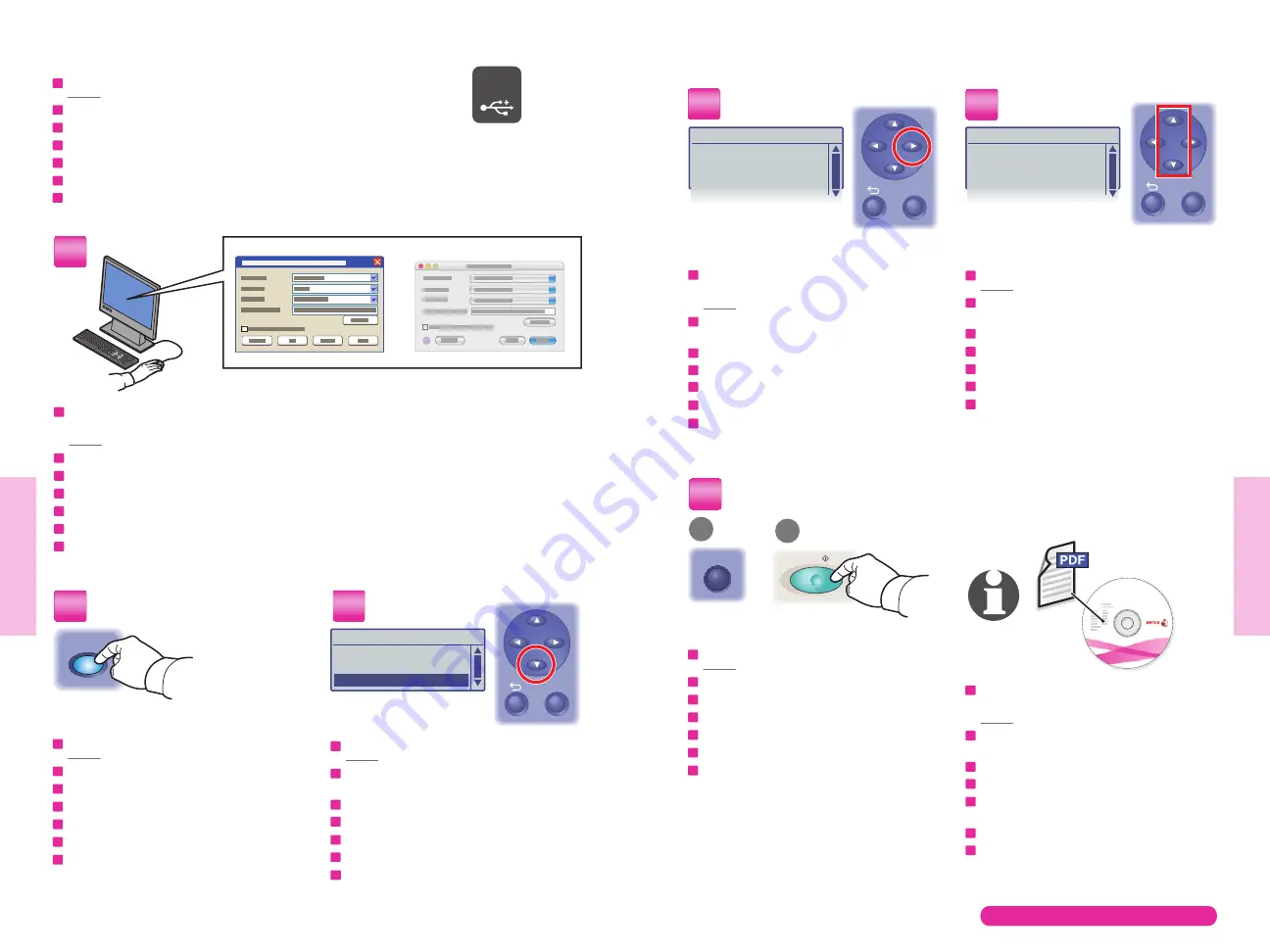
17
16
www.xerox.com/office/6128MFPsupport
Sc
anning
Sc
anning
OK
OK
USB
Start
PC
Mac
Scan
Service
Computer (Network)...
Server (FTP)...
Computer (USB)...
File Format
TIFF
JPEG
PDF
BMP
File Format
TIFF
JPEG
PDF
BMP
x2
OK
6.1
6.2
OK
Phaser
®
6128MFP
Software and Documentation
EN
NL
SV
NO
DA
FI
Scanning to a Computer
Scan maken en scanbestand opslaan in een computer
Skanna till en dator
Skanne til en datamaskin
Scanning til en computer
Skannaus tietokoneeseen
Σάρωση σε υπολογιστή
1
2
3
4
6
5
Selecteer de instellingen in Express-scanbeheer (toepassing).
Välj inställningar i Express Scan Manager (program).
Velg innstillinger i Express Scan Manager (program).
Vælg indstillinger i Express Scan Manager (program).
Valitse asetukset Express Scan Managerissa (sovellus).
Επιλέξτε ρυθµίσεις στον Express Scan Manager (εφαρµογή).
EN
NL
SV
NO
DA
FI
Select settings in the Express Scan
Manager (application).
Druk op de toets
Scannen.
Tryck på knappen
Skanna.
Trykk på
Scan.
Tryk på knappen
Scan.
Paina
Scan-näppäintä.
Πατήστε το πλήκτρο
Scan (Σάρωση).
EN
NL
SV
NO
DA
FI
Press the
Scan button.
Schuif met het blokje naar de optie
Computer (USB)...
om deze te selecteren
Rulla och välj
Dator (USB)...
Rull for å velge
Computer (USB).
Rul gennem for at vælge
Computer (USB)...
Vieritä esiin ja valitse
Computer (USB)...
Κάντε κύλιση για να επιλέξετε
Computer (USB)...
[Υπολογιστής (USB)...]
EN
NL
SV
NO
DA
FI
Scroll to select
Computer (USB)...
Druk tweemaal op de toets om de
bestandsindelingsopties weer te geven.
Tryck två gånger om du vill se filformatsalternativen.
Trykk to ganger for å vise alle filformatene.
Tryk to gange for at se indstillinger for filformat.
Paina kahdesti, jotta saat näkyviin tiedostomuodot.
Πατήστε το δύο φορές για να προβληθούν οι επιλογές
για µορφές αρχείων.
EN
NL
SV
NO
DA
FI
Press twice to display the file format
options.
Schuif met het blokje naar de gewenste
bestandsindeling en selecteer deze:
Rulla till önskat filformat.
Rull for å velge filformatet.
Rul gennem for at vælge filformatet.
Vieritä esiin ja valitse tiedostomuoto.
Κάντε κύλιση για να επιλέξετε τη µορφή αρχείου.
EN
NL
SV
NO
DA
FI
Scroll to select the file format.
Druk op
OK en daarna op Start.
Tryck på
OK och sedan på Start.
Trykk på
OK og deretter Start.
Tryk på
OK og dernæst Start.
Paina
OK ja sitten Start.
Πατήστε
OK και στη συνέχεια Start (Έναρξη).
EN
NL
SV
NO
DA
FI
Press
OK, and then Start.
Zie
Scannen in de Gebruikershandleiding voor meer
informatie.
Mer information finns i
Skanning i användarhandboken.
Se
Scanning i User Guide hvis du vil ha mer informasjon.
Se
Scanning i betjeningsvejledningen for flere
oplysninger.
Lisätietoja on
User Guide -oppaan luvussa Scanning.
Βλ. κεφάλαιο
Σάρωση στο Εγχειρίδιο χρήστη για
περισσότερες πληροφορίες.
EN
NL
SV
NO
DA
FI
See
Scanning in
the
User Guide for more information.
EL
EL
EL
EL
EL
EL
EL
EL


































